Sendo um dos aplicativos de mensagens mais amplamente reconhecidos globalmente, o WhatsApp oferece uma variedade cativante de recursos que atendem a diversas demandas, inclusive a curiosidade de seus usuários. Hoje, como parte da nossa série de dicas e tutoriais, vamos explorar o procedimento passo a passo para descobrir quantas mensagens você já enviou e recebeu no WhatsApp, juntamente com outras informações, como o total de chamadas realizadas e recebidas, a duração total das chamadas, entre outros detalhes.
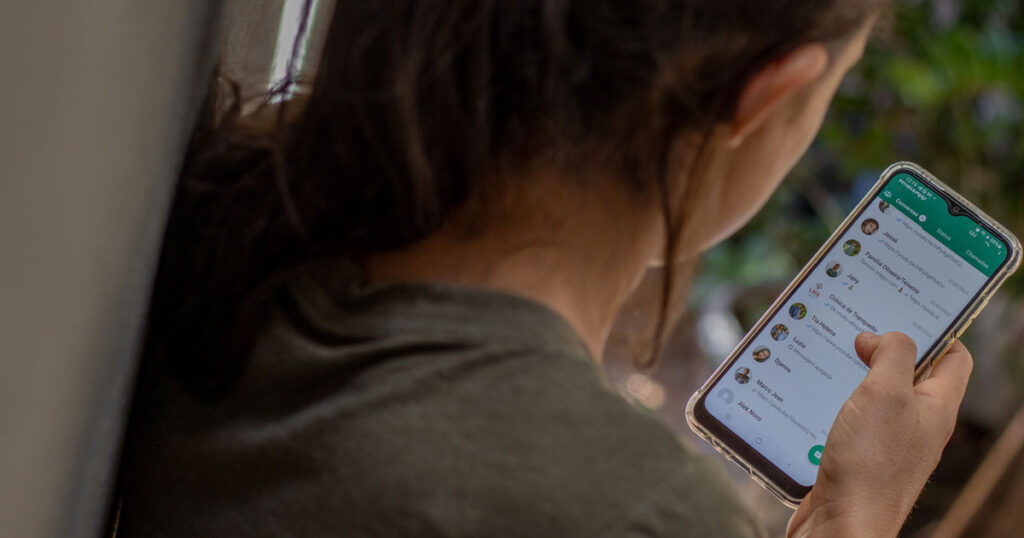
Saiba mais sobre isso
Se você é usuário assíduo do WhatsApp, é provável que em algum momento tenha se questionado sobre o número total de mensagens trocadas através do aplicativo. Esses números podem ser fascinantes, mesmo que apenas por curiosidade.
A boa notícia é que o WhatsApp disponibiliza essas estatísticas e outras diretamente em seu menu de configurações. Por meio da funcionalidade de “Uso de Dados”, os usuários podem acessar uma variedade de informações sobre sua atividade no aplicativo, incluindo:
- Total de mensagens enviadas e recebidas (em valores absolutos e em bytes);
- Espaço de armazenamento ocupado por arquivos de mídia;
- Número total de chamadas efetuadas e recebidas (em valores absolutos e em bytes);
- Dados relacionados aos Status postados e visualizados (em valores absolutos e em bytes);
- Detalhes sobre o consumo de dados em roaming.
Entretanto, é importante mencionar que esses dados podem não abranger todas as estatísticas desde o início do uso do WhatsApp. Algumas informações podem ser limitadas, como no caso de trocas de dispositivos ou de sistemas operacionais.
Sem mais delongas, a seguir apresentamos o procedimento para acessar essas informações:
- Abra o aplicativo WhatsApp em seu smartphone e toque no ícone de três pontos localizado no canto superior da tela.
- Se estiver usando um iPhone, vá até o menu inferior e selecione “Configurações”.
- Escolha a opção “Armazenamento e Dados”.
- Toque em “Uso de Dados”. As estatísticas correspondentes serão exibidas em uma nova tela.
- Caso deseje redefinir as estatísticas, zerando os valores, deslize a tela para baixo e selecione “Redefinir Estatísticas”.
Com esse processo, você aprenderá a visualizar o total de mensagens enviadas e recebidas pelo WhatsApp.
Além de satisfazer a sua curiosidade, a funcionalidade “Uso de Dados” também é útil para monitorar outras informações. Através dela, você pode gerenciar o espaço ocupado não somente pelas mensagens, mas também pelas mídias compartilhadas.
Veja também: “Modo ninja” do WhatsApp: aprenda como ativar para sair de grupos na surdina
Passo-a-passo
Confira como ver as mensagens nos celulares.
No Android:
Passo 1. Abra as configurações do seu dispositivo Android. Para fazer isso, acesse o menu do aplicativo, localizado no canto superior direito da tela, e clique em “Configurações”.
Passo 2. Dentro das configurações, selecione “Dados e Armazenamento” e, em seguida, acesse “Uso de Armazenamento”.
Passo 3. Por fim, toque no nome do contato ou grupo desejado. O número total de mensagens trocadas será exibido na parte superior da tela. Além disso, você também encontrará informações sobre a quantidade de fotos, figurinhas, GIFs e outras mídias compartilhadas nessa conversa.
No iPhone:
Passo 1. Toque no botão “Ajustes” localizado no canto inferior direito da tela. Nas configurações do aplicativo, escolha “Uso de Dados e Armazenamento” e, em seguida, clique em “Uso de Armazenamento”.
Passo 2. Agora, toque no nome do contato ou grupo que deseja verificar. O número total de mensagens trocadas será exibido na parte superior da tela. Além disso, você também terá acesso à quantidade de espaço ocupado pela conversa, bem como os números de fotos, figurinhas, GIFs e outras mídias compartilhadas nessa troca.
Com essas orientações, você estará apto a descobrir quantas mensagens trocou com um contato ou grupo específico no WhatsApp.
Veja também: WhatsApp tem novo recurso para fazer chamadas; confira
